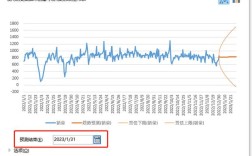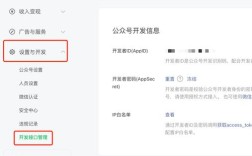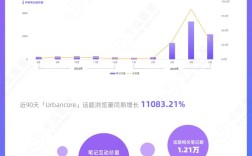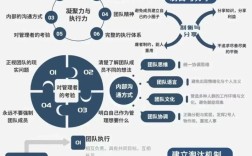要使用Excel,需要了解其界面和功能区的布局,Excel的界面主要由六大板块组成,包括快速访问工具栏、功能区、编辑栏、单元格区域、工作表标签和状态栏,以下是对每个板块的具体介绍:
快速访问工具栏
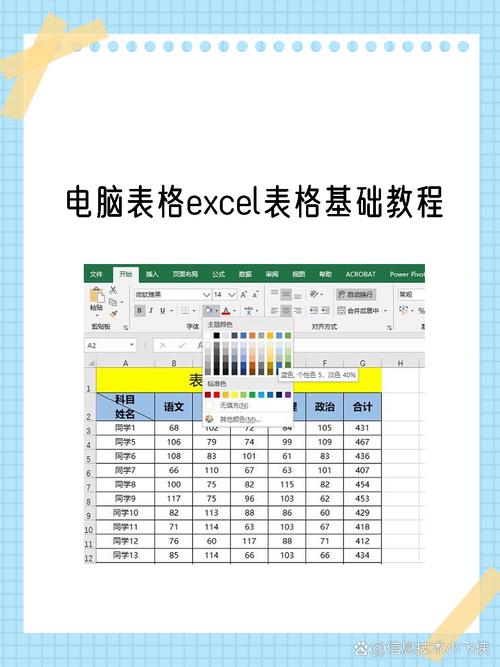
快速访问工具栏位于Excel窗口的左上角,包含一些常用命令,如保存、撤销和恢复,通过按Ctrl+S可以快速保存文件,避免数据丢失。
功能区
功能区是Excel的核心部分,包含了多个选项卡,每个选项卡下又有不同的命令组:
1、开始:提供复制、粘贴、剪切等基本操作,以及字体、颜色和单元格格式设置等功能。
2、插入:允许用户插入表格、图表、图片等元素,增强数据的可视化效果。
3、页面布局:用于设置打印页面的布局,如页边距、纸张方向等。
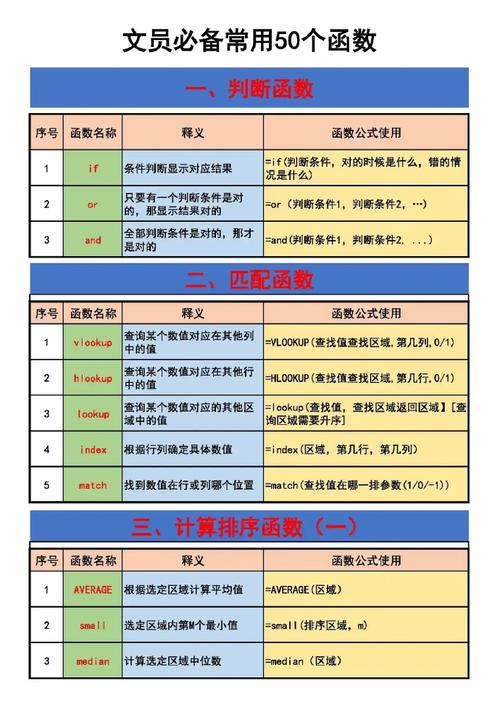
4、公式:包含各种数学和统计函数,方便进行复杂的计算。
5、数据:提供数据处理功能,如排序、筛选和数据验证等。
6、审阅:用于校对和保护文档,确保数据的准确性和安全性。
7、视图:调整工作表的显示方式,如冻结窗格、阅读模式等。
编辑栏
编辑栏显示当前活动单元格的地址和内容,在这里可以直接输入或编辑公式,要在B1单元格中输入一个求和公式,可以点击B1单元格,然后在编辑栏中输入=SUM(A1:A10),按Enter键确认。
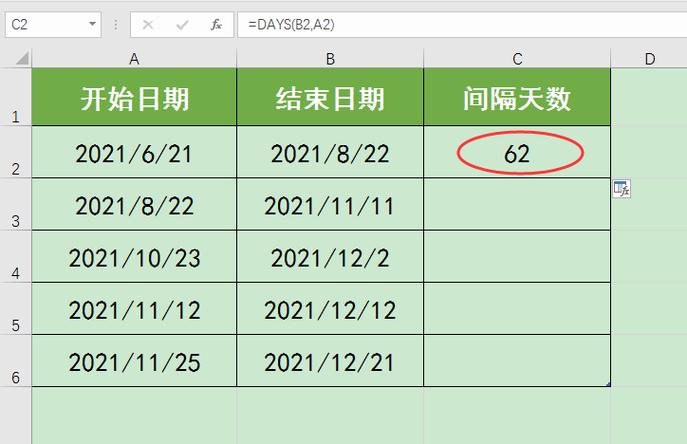
单元格区域
单元格区域是Excel的主要工作区,用户可以在此输入数据、应用公式和格式化单元格,选中A1到A10的单元格区域,可以在“开始”选项卡中找到“自动加总”按钮,快速计算这些单元格的总和。
工作表标签
工作表标签显示当前工作簿中的所有工作表,可以通过单击标签来切换工作表,或通过右键菜单重命名和更改颜色。
状态栏
状态栏位于Excel窗口的底部,显示有关当前工作表的信息,如平均值、计数和求和等,还可以通过状态栏右侧的视图按钮切换不同的显示模式。
表格创建与管理
在Excel中创建和管理表格是一项基本且强大的功能,通过选择一系列单元格并点击“插入”功能区中的“表格”按钮,可以轻松创建一个表格,创建表格后,可以为其命名、应用预定义的样式、添加斑马线以及使用切片器进行数据筛选。
公式与函数
Excel提供了丰富的公式和函数,用于执行各种计算和数据分析任务,使用SUM函数可以计算一系列数字的总和,VLOOKUP函数则可以在数据表中查找特定的值并返回相应的结果。
数据透视表与Power Pivot
对于更复杂的数据分析需求,可以使用数据透视表和Power Pivot,数据透视表允许用户快速汇总和分析大量数据,而Power Pivot则提供了更高级的数据处理能力,如创建复杂的数据模型和计算字段。
Excel是一个功能强大的工具,适用于各种数据处理和分析任务,通过熟悉其界面和功能区,掌握基本的表格操作、公式应用和高级数据分析技巧,可以大大提高工作效率和数据处理能力。